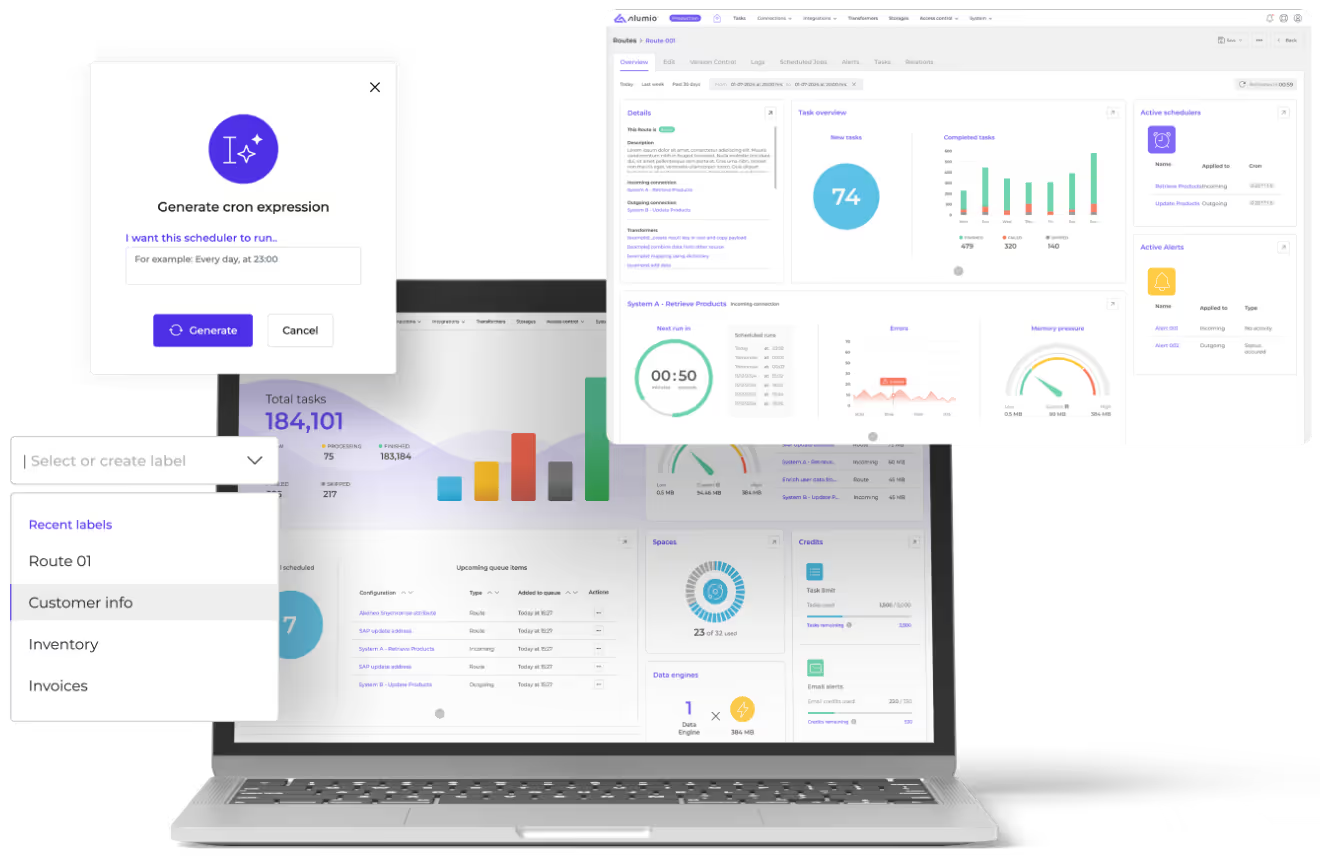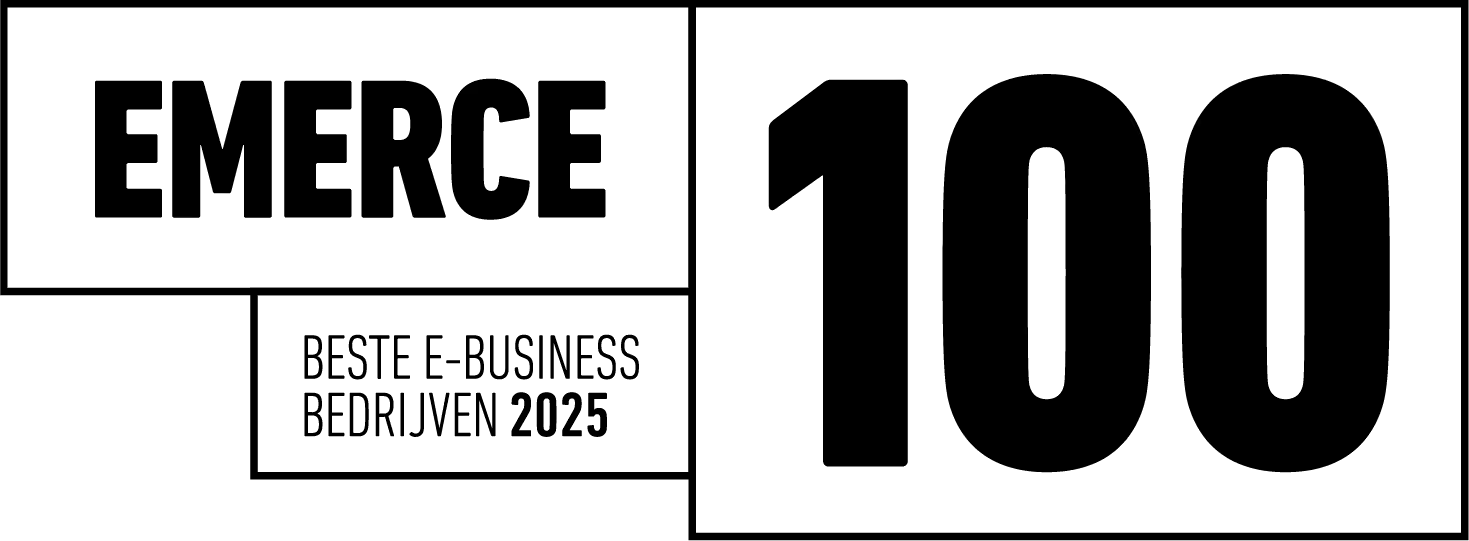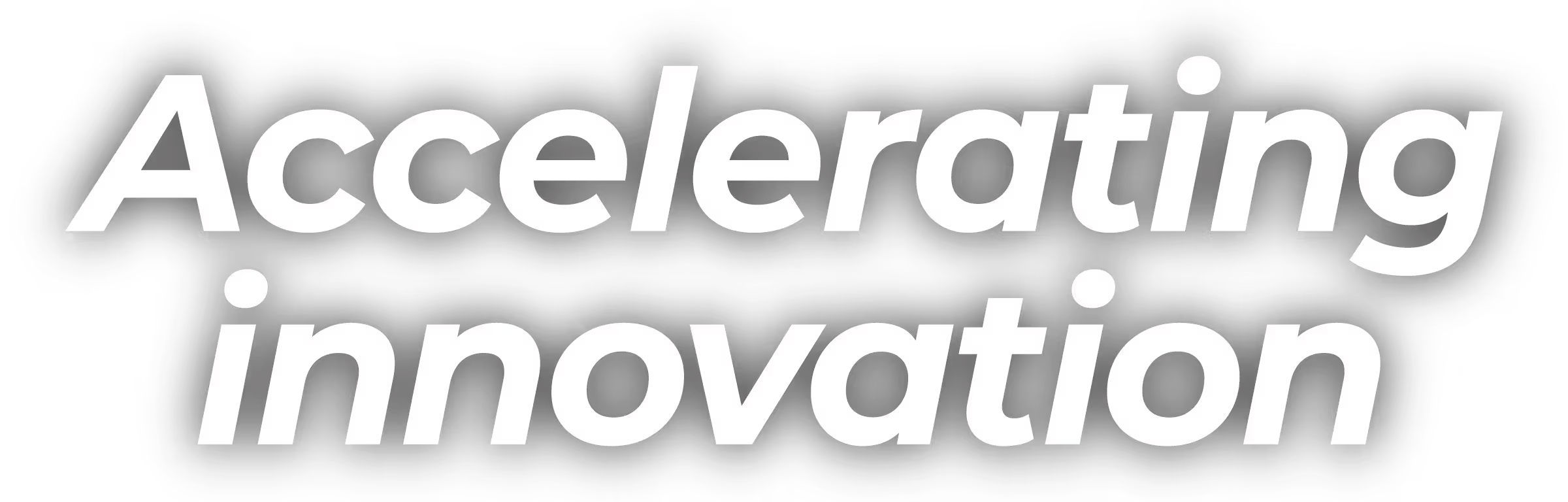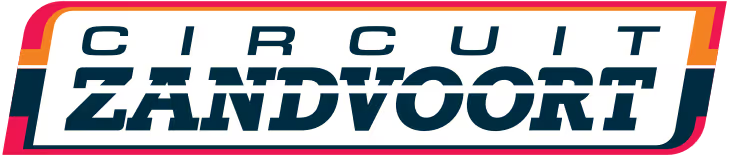Integrationsmöglichkeiten
Eine häufig verwendete kommerzielle Methode zur Integration eines Salesforce-CRM-Systems mit einer Magento 2-Website ist über eine Integrationsplattform und Konnektoren. Konnektoren sind gebrauchsfertige Komponenten, welche im Rahmen der Integrationsplattform angeboten werden.
Die Integration von Magento 2 zu Salesforce mittels eines Magento 2 Salesforce CRM-Konnektors wurde entwickelt, um ein Salesforce CRM möglichst bequem mit einem Magento 2 Shop zu verbinden. Der Alumio Salesforce Konnektor synchronisiert Datenbankaktualisierungen von Ihrem Shop mit dem Salesforce CRM und umgekehrt.
Im Folgenden wird aufgezeigt, wie der Magento 2 Salesforce CRM-Integrations-Konnektor zu verwenden ist.
Schritt 1: Alumio Salesforce Magento 2 Konnektor
Die Alumio Integrationsplattform bietet mehrere Konnektoren für handelsübliche Software-Lösungen. Das heißt, dass keine zusätzliche Erweiterung heruntergeladen werden muss. Mit der Alumio Integrationsplattform und dem Magento 2 Salesforce CRM Konnektor wird eine schnelle, und effektive Integration sichergestellt.
Schritt 2: Holen Sie sich Informationen in Salesforce
- Besuchen Sie diesen Link, um ein Salesforce CRM-Konto zu registrieren.
- Nach der Registrierung eines Kontos klicken Sie auf diesen Link und gehen Sie zu App Manager > Neue Connected App. Geben Sie dann alle notwendigen Informationen ein, um eine Verbindung mit Salesforce herzustellen.
- Wählen Sie View, um Ihre Consumer Key-, Consumer Secret- und Security Token-Informationen anzuzeigen. Außerdem sehen Sie das Feld Callback-URL. Speichern Sie all diese Informationen, um sie in den nächsten Schritten zu verwenden.
Schritt 2: Verifizierung in Magento
- Navigieren Sie innerhalb von Magento 2 zu System → Erweiterungen → Integrationen.
- Klicken Sie auf die orangefarbene Schaltfläche oben rechts: Neue Integration hinzufügen.
- Beginnen Sie damit, den Namen für die Integration, z.B. Alumio, und das Passwort auszufüllen.
- Gehen Sie zum API-Tab und weisen Sie alle relevanten APIs zu.
- Klicken Sie auf Speichern.
- Gehen Sie zurück zur Integrationsübersichtsseite und klicken Sie auf Aktivieren.
- Drücken Sie im Pop-Up-Fenster auf Zulassen.
- Sie erhalten nun 4 Tokens. Notieren Sie sich das Zugriffstoken und klicken Sie auf Fertig.
Schritt 3: Konfigurieren Sie die Magento 2 Salesforce CRM-Integration in Alumio
Eingehende Konnektor Konfiguration - Salesforce
- Wählen Sie den Salesforce-Subscriber innerhalb des Subscribers aus und gehen Sie zum Entity-Feld, in welchem die vollständigen API-Endpunktfunktionalitäten als Optionen aufgelistet sind.
- Durchsuchen Sie das Dropdown-Menü nach verfügbaren API-Endpunkten. Bitte konsultieren Sie die Liste der Entitäten auf der Salesforce API-Referenzseite, wenn Sie Hilfe benötigen.
- Nachdem Sie eine Endpunkt-Funktion ausgewählt haben, können Sie Parameter zu Ihrem API-Aufruf hinzufügen - Pfad, Abfrage und Nutzlast -, welche manchmal obligatorisch sein können. Dies sind die zusätzlichen Parameter, die Sie mit dem API-Aufruf bereitstellen können, um die benötigten Entitäten gemäß der offiziellen Salesforce-API-Referenz zu erhalten.
- Gehen Sie weiter und wählen Sie das HTTP-Client-Feld, in dem Sie den Salesforce-Client auswählen müssen. Dadurch kann der Konnektor das System, dessen Authentifizierungskriterien und andere Details lokalisieren.
- Klicken Sie auf die Schaltfläche Speichern, und es erscheint ein Pop-up, das dies bestätigt.
- Klicken Sie auf "Eingehend ausführen", um die eingehende Konfiguration manuell auszuführen.
- Ein Pop-up-Fenster mit der Meldung "Ein Subscriber wurde verbraucht" erscheint, wenn alles richtig läuft. Klicken Sie darunter auf "Klicken Sie hier, um weitere Informationen anzuzeigen", um die Protokolle zu überprüfen.
- Klicken Sie auf die Schaltfläche "Aktualisieren" in der oberen rechten Ecke, und die Protokolle werden geladen. Hier sehen Sie, dass eine Anforderung zum Abrufen der Daten erstellt wurde. Anschließend wird eine Antwort empfangen, die alle entsprechenden Daten enthält, die sich zu dem Zeitpunkt in der Salesforce Umgebung befinden. Sobald abgerufen, können die Daten je nach Bedarf auf verschiedene Arten verwendet werden.
- Es ist wichtig zu beachten, dass die in den Anforderungsparametern verwendeten Variablen der Dokumentation der spezifischen Software entsprechen müssen.
- Sobald Sie die eingehende Konfiguration gespeichert und "Eingehend ausführen" ausgewählt haben, wird erneut das Pop-up-Fenster mit der Meldung "Ein Subscriber wurde verbraucht" angezeigt. Klicken Sie auf "Klicken Sie hier, um weitere Informationen anzuzeigen" > Logs. Klicken Sie auf die Schaltfläche "Aktualisieren" in der oberen rechten Ecke, und Sie sehen diesmal, dass ein Datenaufruf (GET-Anforderung) gesendet wurde.
Ausgehende Konnektor Konfiguration - Magento 2
Hier wird das Subscriber-Paket für die ausgehende Konfiguration festgelegt. Es funktioniert etwas anders als die eingehende Konfiguration.
- Wählen Sie Magento 2 Publisher innerhalb der Publisher Funktion aus ,und gehen Sie zum Aktionsfeld, wo Optionen zum Aktualisieren, Löschen und Erstellen der HTTP-Anfragen zur Verfügung stehen.
- Als Nächstes müssen Sie das Feld HTTP-Client definieren.
- Konfigurieren Sie die ausgehende Konfiguration für eine Route mit entsprechendem Namen.
- Anschließend können Sie das Entity-Transformer Feld ausfüllen (falls erforderlich). Wenn Sie unterhalb des Feldes auf "Konfiguration anzeigen" klicken, können Sie die Anforderungen für die Vorbereitung der Daten des Konnektor-Paketes einsehen.
- Wie bei der eingehenden Konfiguration müssen Sie erneut den Pfad, die Abfrage und die Nutzlast angeben, da dies eine wichtige Anforderung für die Konnektor-Pakete ist. In Szenarien, in denen dies nicht erforderlich sind, können Sie sie einfach als leere Arrays betiteln.
- Sie können testen, wie die Produktdaten basierend auf dem Entity-Transformer aussehen werden, indem Sie auf die Schaltfläche "Test ausführen" im rechten Bereich klicken.
- Speichern Sie den Entity-Transformer und die ausgehende Konfiguration und Sie sind bereit!
- Sie können jetzt die Route ausführen, und es wird eine Pop-Up-Nachricht "Publisher wurde exportiert" angezeigt. Gehen Sie zu Aufgaben, aktualisieren Sie die Seite, und es wird eine abgeschlossene Aufgabe angezeigt.
- Navigieren Sie zu Ihren Exportnachrichten, wo die Datenanfrage angezeigt wird.
- Sie können auch die Salesforce-Umgebung erneut besuchen und die Seite aktualisieren. Der Datenabruf, der über den API-Aufruf erstellt wurde, wird hier ebenfalls angezeigt.
Herzlichen Glückwunsch! Ihre Integration ist abgeschlossen. Wenn Sie Fragen zum Prozess haben, oder Hilfe bei der Magento-Integration benötigen, stehen wir Ihnen gerne zur Verfügung! Kontaktieren Sie uns gerne einfach dafür. Salesforce CRM ist wirklich ein großartiges Werkzeug und es lohnt sich, es in Ihren Shop zu integrieren. Mithilfe des Alumio Konnektors werden beide Systeme mühelos integriert, und mithilfe dessen können Daten, wie zum Beispiel Bestelldaten, vollständig genutzt werden, um Kunden personalisierte Angebote automatisch zu verschicken, um Website Interaktionen zu sammeln, um Echtzeit Nutzerinformationen zur Verkaufsprozessoptimierung zu nutzen, und vieles mehr.



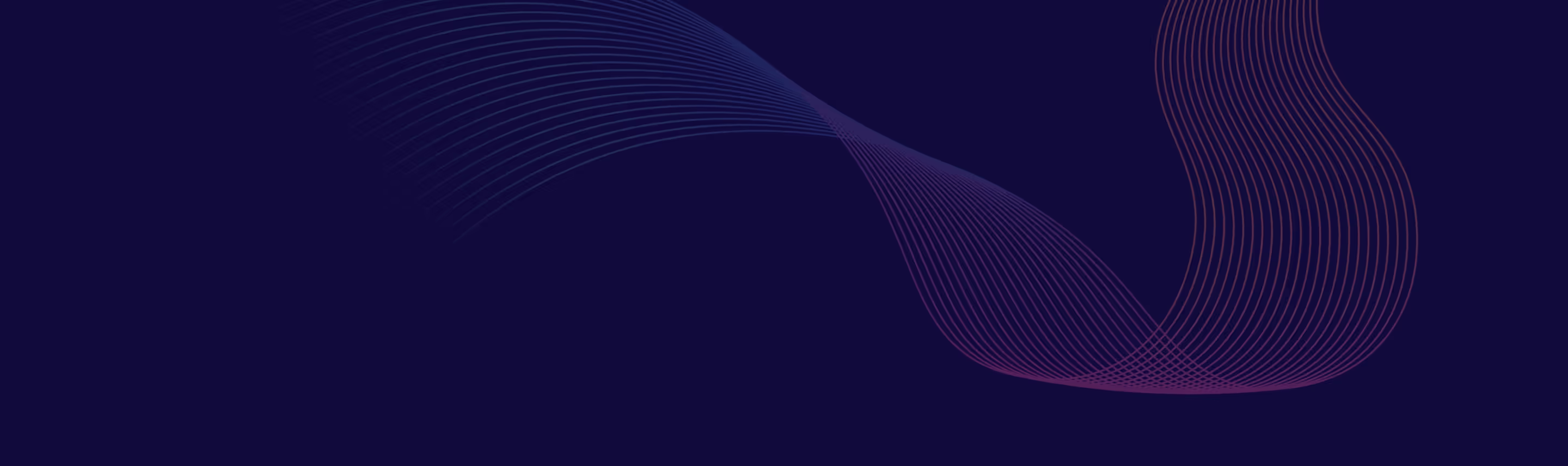








.avif)